win10任务栏卡死解决方法分享
2022-03-18 14:59:12系统知识
很多网友反馈,win10系统出现任务栏卡死一直转圈、黑屏……等现象,非常频繁,重启也没用,不知道是什么原因?下面IT备忘录小编就给大家分享下电脑win10任务栏卡死的原因
很多网友反馈,win10系统出现任务栏卡死一直转圈、黑屏……等现象,非常频繁,重启也没用,不知道是什么原因?下面IT备忘录小编就给大家分享下电脑win10任务栏卡死的原因和解决方法,希望能帮到大家!
win10任务栏卡死原因:
Win10 20H2版本升级9月累计 KB5005565 补丁后,可能会出现使用中任务栏卡死的情况,大部分时候都是更新了升级补丁导致的,所以大家最好别更新补丁,彻底关闭更新,避免出现类似的情况。
解决方法:
方案一:
卸载KB5005565补丁(可以借助第三方工具卸载补丁或直接找到控制面板里面卸载功能)
方案二:
步骤1:(我们以联想电脑为例)
台式机按动开机按钮后,马上连续按“F11”键即可进入 “选择 System Recovery模式:
笔记本机器在关机状态通过卡针插入复位孔/按复位键后/部分是开机长按Super按键进入蓝色菜单选择界面(Novo Button Menu),使用方向键选择最后一项选择“System Recovery”选项后,进入 “选择一个选项”界面Recovery模式;

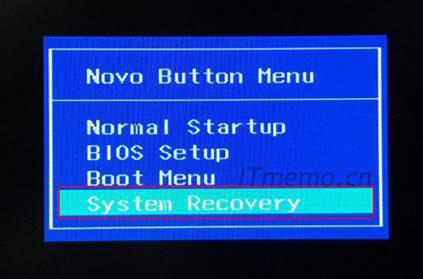
步骤2:进入Win10的“选择一个选项”界面Recovery模式,选择“疑难解答”—“高级选项”;

步骤3:卸载更新—“卸载更新”--“卸载最新的质量更新”,卸载后正常进入系统即可。
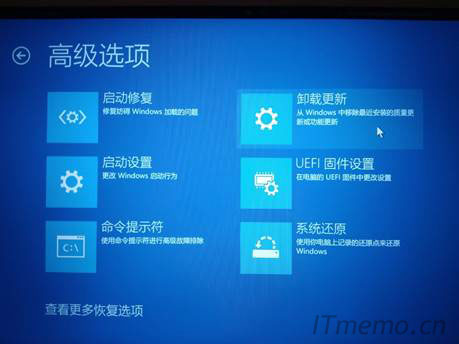

方案三:
如果以上方案无效,请使用如下方案,电脑开机进入桌面,鼠标右击任务栏,关闭兴趣和咨询也是可以解决该问题。
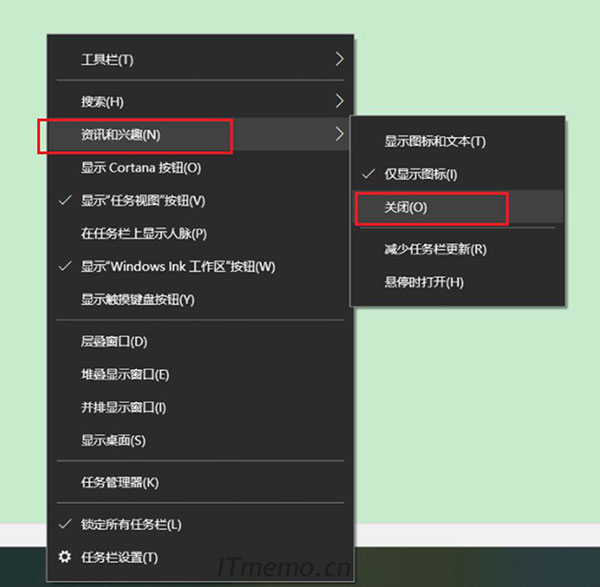
相关内容标签
赞一个! ()
 2345
2345 Google
Google
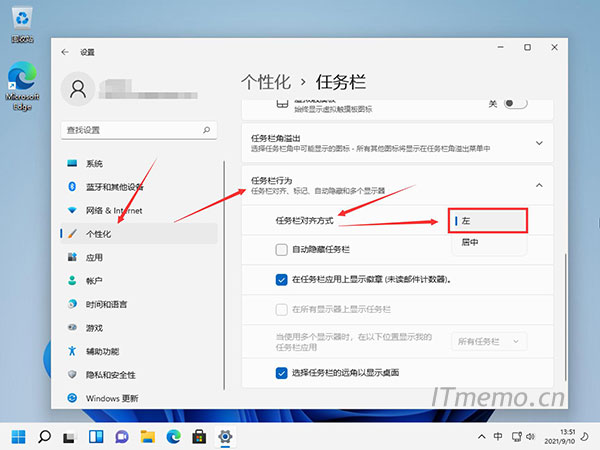
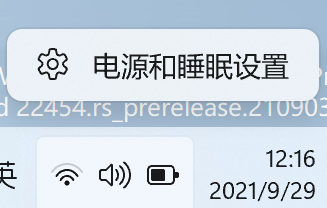

 微信收款码
微信收款码 支付宝收款码
支付宝收款码